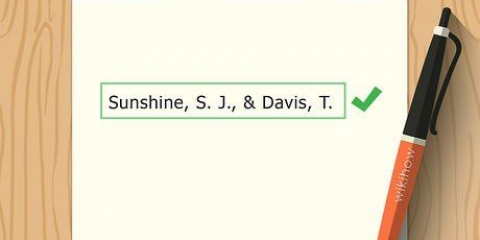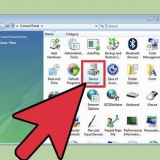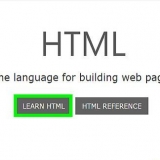Åpne `Fil`-menyen (eller trykk Alt+F) og velg `Alternativer`. Klikk på "Tillegg" på venstre side av vinduet. Klikk "Start" ved siden av "Administrer: Tillegg"-alternativet nederst i vinduet.  Velg tillegg I det nye vinduet, merk av i boksen ved siden av `Analysis ToolPak` og klikk på `OK`
Velg tillegg I det nye vinduet, merk av i boksen ved siden av `Analysis ToolPak` og klikk på `OK` Velg tilleggTillegget er nå aktivert.
Velg tilleggTillegget er nå aktivert.





Datakolonnene med uavhengige variabler MÅ stå ved siden av hverandre for at inndataene skal kjøre riktig. Hvis du bruker etiketter (igjen, de skal være i den første raden i hver kolonne), merk av i boksen ved siden av `Etiketter`. Som standard er konfidensnivået satt til 95 %. Hvis du vil endre denne verdien, klikker du på boksen ved siden av "Konfidensnivå" og justerer verdien. Under `Utdataområde` skriver du inn et navn i feltet `Nytt regneark`. 

Utfør flere regresjoner i excel
Excel er et godt alternativ for å kjøre flere regresjoner, spesielt hvis du ikke kan bruke spesialisert statistisk programvare. Prosedyren er rask og enkel å lære.
Trinn


1. Åpne Microsoft Excel.


2. Sjekk om `Data Analysis` ToolPak er aktiv ved å klikke på `Data`-fanen. Hvis du ikke ser alternativet, må du først aktivere det på følgende måte:



3. Skriv inn detaljene dine eller åpne datafilen. Data skal sorteres i tilstøtende kolonner og etiketter skal være i den første raden i hver kolonne.

4. Velg `Data`-fanen, klikk deretter `Data Analysis` i `Analysis`-gruppen (sannsynligvis (helt til høyre) i data-fanen), klikk deretter `Regresjon`.


5. Skriv inn de avhengige (Y) dataene først ved å plassere markøren i `Inndataområde Y`-feltet, og velg deretter datakolonnen i regnearket.


6. De uavhengige variablene legges inn ved først å plassere markøren i `Input range X`-feltet, og deretter velge flere kolonner i regnearket (f.eks. $C$1:$E$53).

7. Velg de ønskede alternativene i kategorien `Feil`. Grafisk utdata av feil lages med alternativene `Graphs for faults` og `Graphs for lines`.

8. Klikk på `OK` og analysen vil bli utført.
Artikler om emnet "Utfør flere regresjoner i excel"
Оцените, пожалуйста статью
Populær